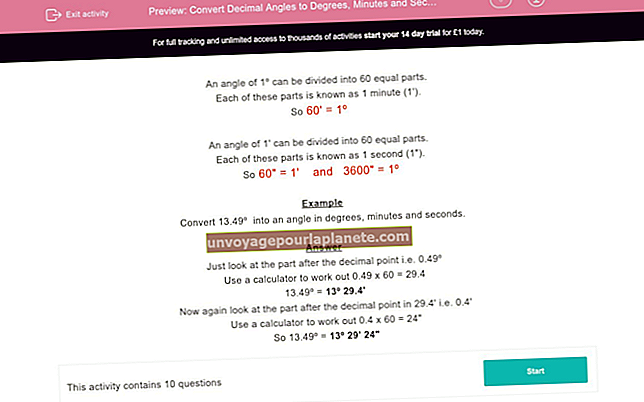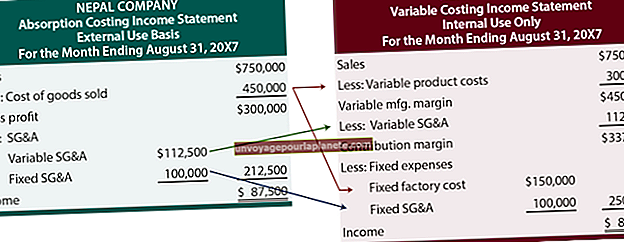அவுட்லுக்கில் ஒரு மின் செய்திமடலை எவ்வாறு வடிவமைப்பது
மெயில்சிம்ப் போன்ற மூன்றாம் தரப்பு மின்னஞ்சல் மார்க்கெட்டிங் சேவைகளின் புகழ் பல ஆண்டுகளாக வளர்ந்து வந்தாலும், மைக்ரோசாப்ட் அவுட்லுக்கைப் பயன்படுத்தி நிறுவனத்தின் செய்திமடல்களை உருவாக்கி வடிவமைக்க இன்னும் சாத்தியம் உள்ளது. இரு மாத அல்லது இரு வார மின்னஞ்சல் உருவாக்கத்தை எளிதாக்குவதற்கும், சேமித்த வார்ப்புருக்களை ஏராளமான வரைகலை மற்றும் தளவமைப்பு வடிவமைப்பு விருப்பங்களுடன் மாற்றுவதற்கும் அவுட்லுக்கில் செய்திமடல்களுக்கான வார்ப்புருக்களை நீங்கள் வடிவமைக்கலாம். நீங்கள் ஒரு மூன்றாம் தரப்பு திட்டத்திற்கு பணம் செலுத்த விரும்பவில்லை அல்லது உங்கள் நிறுவனத்தின் மின்னஞ்சல்களை வடிவமைத்து அனுப்ப ஒரு நிரலைப் பயன்படுத்த விரும்பினால், அவுட்லுக்கில் இந்த எளிய வழிமுறைகளைப் பின்பற்றவும்.
அவுட்லுக்கில் ஒரு செய்திமடலை வடிவமைத்தல்
அவுட்லுக்கில் ஒரு செய்திமடலை வடிவமைக்க, முதலில் அவுட்லுக்கின் எழுதுபொருள் தீம் தேர்வில் இருந்து தோற்றத்தையும் உணர்வையும் தேர்ந்தெடுப்பதன் மூலம் செய்திமடல் வார்ப்புருவை உருவாக்கவும். இந்த கருப்பொருள்கள் எழுத்துரு, பின்னணி வண்ணங்கள், படங்கள் மற்றும் உங்கள் செய்திமடலில் அடங்கிய பிற வடிவமைப்பு கூறுகளின் பாணியை தீர்மானிக்கின்றன, மேலும் அவுட்லுக்கில் தேர்வு செய்ய முன் வடிவமைக்கப்பட்ட கருப்பொருள்கள் உள்ளன, நீங்கள் ஒன்றைத் தேர்ந்தெடுத்த பிறகு அவை முழுமையாக தனிப்பயனாக்கப்படுகின்றன.
இருப்பினும், உங்கள் செய்திமடல் வார்ப்புருவுக்கு ஒரு கருப்பொருளைத் தேர்ந்தெடுப்பதற்கு முன்பு, நீங்கள் உருவாக்கவிருக்கும் மின்னஞ்சல் டெம்ப்ளேட் HTML மின்னஞ்சல் வடிவத்தில் இருப்பதை உறுதிப்படுத்த வேண்டும். அவ்வாறு செய்ய:
- உங்கள் அவுட்லுக் மின்னஞ்சல் கணக்கைத் திறக்கவும்.
- செல்லுங்கள் கோப்பு பின்னர் விருப்பங்கள்.
- தேர்ந்தெடு அஞ்சல், தொடர்ந்து செய்திகளை எழுதுங்கள்.
- அடுத்த பட்டியலில் இந்த செய்தி வடிவமைப்பில் செய்திகளை எழுதுங்கள், தேர்வு செய்யவும் HTML.
இப்போது, நீங்கள் உருவாக்கும் செய்திமடல் வார்ப்புரு தானாகவே HTML வடிவத்தில் இருக்கும்.
அவுட்லுக்கில் உங்கள் செய்திமடலுக்கு ஒரு தீம் ஒன்றைத் தேர்ந்தெடுக்கவும்
அவுட்லுக்கில் உங்கள் செய்திமடலுக்கு ஒரு எழுதுபொருள் கருப்பொருளை எவ்வாறு தேர்ந்தெடுப்பது என்பது இங்கே:
- அவுட்லுக்கில், தேர்ந்தெடுக்கவும் புதிய மின்னஞ்சல் விருப்பம்.
- செல்லுங்கள் கோப்பு >விருப்பங்கள் >அஞ்சல்.
- தேர்வு செய்யவும் எழுதுபொருள் மற்றும் எழுத்துருக்கள்.
- க்குச் செல்லுங்கள் தனிப்பட்ட எழுதுபொருள் தாவல் மற்றும் தேர்வு தீம் விருப்பம்.
- உங்கள் செய்திமடல் வார்ப்புருவுக்கு பல்வேறு கருப்பொருள்களிலிருந்து தேர்ந்தெடுக்கவும். உங்கள் நிறுவனத்தின் பிராண்டுக்கு பொருந்தக்கூடிய அல்லது உங்கள் தொழில்துறையில் உள்ள பிற தொழில்முறை செய்திமடல்களின் தோற்றத்தையும் உணர்வையும் ஈர்க்கும் ஒன்றைத் தேர்வுசெய்க.
- முன்பே கட்டமைக்கப்பட்ட பிரிவு வகைகளில் உங்கள் சொந்த தலைப்புகளைத் தட்டச்சு செய்க, அவை செய்திமடலை எழுதும்போது நீங்கள் சேர்க்கும் உள்ளடக்கத்திற்கான திருத்தக்கூடிய ஒதுக்கிடங்கள்.
- தேர்வு செய்யவும் வடிவமைப்பு உரை அந்த பகுதிக்கான எழுத்துரு நடை, நிறம் மற்றும் அளவை எடுக்க ஒரு பிரிவு தேர்ந்தெடுக்கப்படும்.
- கிளிக் செய்க சரி முடிக்க.
உங்கள் செய்திமடல் தீம் ஒரு வார்ப்புருவாக சேமிக்கவும்
செய்திமடலை வடிவமைப்பதை நீங்கள் முடித்த பிறகு, அதை உங்கள் இரு வார அல்லது இருதரப்பு செய்திமடல்களுக்கு மீண்டும் பயன்படுத்த ஒரு டெம்ப்ளேட்டாக சேமிக்கவும். இங்கே எப்படி:
- செல்லுங்கள் கோப்பு தேர்ந்தெடு என சேமிக்கவும்.
- கீழ் கோப்பு வகை கீழ்தோன்றும் மெனு என சேமிக்கவும் சாளரம், தேர்வு அவுட்லுக் வார்ப்புரு.
- அதற்கேற்ப வார்ப்புருவுக்கு பெயரிடுக. ஒரு உதாரணம் [நிறுவனத்தின் பெயர்] மாதாந்திர செய்திமடல் வார்ப்புரு.
- கிளிக் செய்க சேமி வார்ப்புருவை முடிக்க மற்றும் மூட.
செய்திமடல் வார்ப்புருவைத் திறக்கவும்
வார்ப்புரு சேமித்த பிறகு, புதிய அவுட்லுக் மின்னஞ்சலை உருவாக்க அதைத் திறப்பதன் மூலம் அதைப் பயன்படுத்துகிறீர்கள். உங்கள் சமீபத்திய செய்திமடலை உருவாக்கத் தொடங்க ஒரு செய்திமடல் வார்ப்புருவைத் தேர்ந்தெடுக்க, இந்த படிகளைப் பின்பற்றவும்:
- இருந்து வீடு பிரிவு, செல்ல புதிய பொருட்கள் விருப்பம்.
- தேர்வு செய்யவும் மேலும் பொருட்கள், தொடர்ந்து படிவத்தைத் தேர்வுசெய்க.
- என்பதைத் தேர்ந்தெடுக்கவும் பாருங்கள் விருப்பம் மற்றும் கிளிக் செய்யவும் கோப்பு முறைமையில் பயனர் வார்ப்புருக்கள்.
- அங்கிருந்து, செல்லவும் மற்றும் நீங்கள் சேமித்த செய்திமடல் வார்ப்புருவைத் தேர்ந்தெடுத்து கிளிக் செய்யவும் திற.
இப்போது இந்த மாத உள்ளடக்கத்துடன் உங்கள் செய்திமடலின் முன்னரே தீர்மானிக்கப்பட்ட பிரிவுகளை நிரப்பலாம்.
உங்கள் அவுட்லுக் செய்திமடலைத் திருத்தவும்
முன் வடிவமைக்கப்பட்ட பகுதியைக் கிளிக் செய்து, அந்த பகுதியில் நீங்கள் தோன்ற விரும்பும் எந்த உள்ளடக்கத்தையும் தட்டச்சு செய்வதன் மூலம் நீங்கள் விரும்பும் உள்ளடக்கத்தை உள்ளிடவும். வார்ப்புருவின் ஒவ்வொரு பகுதிக்கும் செயல்முறையை மீண்டும் செய்யவும்.
ஒவ்வொரு மாதமும் நீங்கள் வகைகளை ஒரே மாதிரியாக வைத்திருக்கும் வரை, இரு வாரங்கள் அல்லது இரு மாத அடிப்படையில் உள்ளடக்கத்தை செருகுவதற்கான செயல்முறை நேரடியானது. இல்லையெனில், உங்கள் வார்ப்புருவின் கருப்பொருளைத் திருத்தலாம் மற்றும் அதை உங்கள் முதல் வார்ப்புருவின் புதிய அல்லது மாற்று பதிப்பாக மீண்டும் சேமிக்கலாம்.
உங்கள் அவுட்லுக் செய்திமடலில் படங்களை வடிவமைத்தல்
உங்கள் மின்னஞ்சல் செய்திமடலில் படங்களைச் சேர்ப்பது மட்டுமே கருத்தில் கொள்ள வேண்டிய மற்றொரு உறுப்பு. நீங்கள் பயன்படுத்தும் அவுட்லுக்கின் பதிப்பைப் பொறுத்து இந்த செயல்முறை சற்று வித்தியாசமானது, ஆனால் இது பொதுவான படிகளைப் பின்பற்றுகிறது. அவுட்லுக்கின் புதிய பதிப்புகளில் இதை எவ்வாறு செய்வது என்பது இங்கே, மற்றும் செயல்முறை பழைய பதிப்புகளில் ஒத்திருக்கிறது. உங்கள் செய்திமடலில் இன்லைன் படத்தைச் சேர்க்க:
- செய்திமடல் வார்ப்புருவைத் திறக்கவும்.
- விருப்பத்தைத் தேர்வுசெய்க வடிவமைப்பு உரை.
- கீழ் வடிவம், தேர்வு செய்யவும் HTML.
- நீங்கள் ஒரு படத்தைச் செருக விரும்பும் கர்சரைக் கிளிக் செய்து தேர்வு செய்யவும் செருக மேல் மெனுவில்.
- கீழ் எடுத்துக்காட்டுகள், தேர்வு செய்யவும் படங்கள்.
- உங்கள் கணினியில் நீங்கள் பயன்படுத்த விரும்பும் படம் அல்லது பல படங்களுக்குச் சென்று, அவற்றைத் தேர்ந்தெடுத்து அழுத்தவும் செருக அவற்றைச் செருக.
ஒரு படம் செருகப்பட்ட பிறகு, உங்கள் படத்தை மேலே அல்லது கீழ் நோக்கி அளவிட படத்தின் அளவை சரிசெய்யவும் அல்லது இருந்து ஒரு விருப்பத்தைத் தேர்ந்தெடுப்பதன் மூலம் படம் சுற்றியுள்ள உரையுடன் எவ்வாறு தொடர்பு கொள்கிறது என்பதைத் திருத்தவும் தளவமைப்பு விருப்பங்கள் பிரிவு. உதாரணமாக, நீங்கள் இருக்க வேண்டிய படத்தை தேர்வு செய்யலாம் உரையுடன் வரிசையில் எனவே படம் செருகப்பட்ட அதே வரியின் வரிசையில் நிலைநிறுத்தப்படுகிறது அல்லது உரையை படத்துடன் சுற்றுவதற்கு தேர்வு செய்யவும் உரை மடக்குதலுடன் விருப்பம்.